Erfahre, wie du ein Teams-Meeting aufzeichnest, um es später zu referenzieren, Inhalte zu teilen oder wichtige Diskussionen zu dokumentieren. Wenn es um Aufnahmen ohne ausdrückliche Genehmigung geht, kannst du Folgendes verwenden:
1) lokal betriebene Bildschirmaufzeichnungstools (die illegal wären und nur in Ordnung sind, wenn du die aktive Einwilligung aller anderen Meeting-Teilnehmer einholst);
2) ODER DU KANNST DIE LEGALE OPTION WÄHLEN und dein Meeting mit bliro.io festhalten, ohne Audio oder Video aufzunehmen.
Bliro kann deine Besprechungen mit KI transkribieren und zusammenfassen, während du deine Zusammenfassungsvorlagen mit ChatGPT-Eingabeaufforderungen anpassen kannst. Bliro nimmt kein Audio oder Video auf, sondern transkribiert basierend auf seiner DSGVO-konformen Technologie komplett in Echtzeit. Da es sich um eine Desktop-App handelt, ist es für andere Teilnehmer der Besprechung nicht sichtbar und kann dir dennoch das vollständige Besprechungsprotokoll zur Verfügung stellen. (mehr am Ende)
Das Ziel dieses Artikels ist es, dir ein umfassendes und vollständiges Verständnis dafür zu vermitteln, wie du ein Teams-Meeting ohne Erlaubnis und unter Einhaltung aller Regeln aufzeichnen kannst.
Case 1: Teams-Besprechung aufzeichnen – mit der eingebauten Funktion
Schritte zur Aufzeichnung Teams als Gastgeber
- Teilnahme an der Sitzung: Der erste Schritt, um ein Teams-Meeting aufzuzeichnen, besteht darin, der Besprechung beizutreten. Stelle sicher, dass du als Gastgeber eingeloggt bist, da nur der Gastgeber die Aufnahme starten kann.
- Starte die Aufnahme: Sobald das Meeting läuft, klicke auf die Schaltfläche „Aufzeichnen“ in der Meeting-Steuerleiste. Wähle „Auf diesem Computer aufzeichnen“ aus den verfügbaren Optionen.
- Pause oder Stopp: Du kannst die Aufzeichnung jederzeit anhalten oder beenden, indem du auf die entsprechenden Schaltflächen in der Steuerleiste klickst.
- Zugriff auf die Aufzeichnung: Nach Beendigung des Meetings wird die Aufzeichnung automatisch auf deinem Computer gespeichert. Du findest sie im Ordner „Aufzeichnungen“ unter deinen Teams-Dateien.
Den Gastgeber um Erlaubnis bitten
Um als Teilnehmer ein Teams-Meeting aufzeichnen zu können, musst du zuerst die Erlaubnis des Gastgebers einholen. Kontaktiere den Gastgeber vor dem Meeting und bitte um Zustimmung zur Aufzeichnung. Ist die Erlaubnis erteilt, wird dir die Option „Aufzeichnen“ im Meeting angezeigt. Ein roter Punkt während der Aufzeichnung informiert alle Teilnehmer darüber, dass das Meeting aufgezeichnet wird.
Case 2: Verwendung externer Bildschirmaufzeichnungssoftware (ohne aktive Zustimmung aller Meeting Teilnehmer illegal!)
Vorteile und Nachteile externer Software
Externe Bildschirmaufzeichnungssoftware wie AnyMP4 Screen Recorder oder iTop Screen Recorder ermöglicht es dir, Meetings heimlich aufzuzeichnen. Diese Tools sind besonders nützlich, wenn du Aufzeichnungen nur für den persönlichen Gebrauch erstellst und sie nirgendwo zeigst. Allerdings ist die Nutzung ohne ausdrückliche Erlaubnis ethisch und rechtlich fragwürdig und kann zu Konsequenzen führen, wenn sie entdeckt wird.
Beachte, dass der Einsatz dieser Software ohne Erlaubnis ernste rechtliche Risiken birgt.
Schritt-für-Schritt-Anleitung zur Verwendung
- Software auswählen und installieren: Wähle geeignete Bildschirmaufzeichnungssoftware und installiere sie auf deinem Computer.
- Aufnahme starten: Öffne die Software und wähle den gewünschten Bereich deines Bildschirms aus, um die Aufnahme zu starten.
- Aufnahme verwalten: Verwende die entsprechenden Schaltflächen in der Software, um die Aufnahme jederzeit anzuhalten oder zu beenden.
Case 3: Teams Meeting Aufzeichnen Ohne Erlaubnis (Legal) – Verwendung von KI-Meeting-Assistenten
Einführung in KI-Meeting-Assistenten
KI-Meeting-Assistenten können großartige Begleiter für all deine Besprechungen sein. Sie können deine Diskussionen transkribieren und zusammenfassen, um dir konkrete Aktionspunkte aus der Besprechung zu vermitteln und dir 15 Minuten an Aufgaben vor und nach der Besprechung zu ersparen.
Schritt-für-Schritt-Anleitung zur Verwendung
Bliro ist der weltweit erste KI-Meeting-Assistent, der transkribieren und zusammenfassen kann, ohne Ton aufzunehmen. Bliro wurde mit starkem Fokus auf den Schutz der Privatsphäre der eigenen Nutzer und aller anderen Meeting-Teilnehmer entwickelt. So einfach ist die Verwendung:
- Bliro springt automatisch auf, wenn deine Besprechung startet.
- Klicke einfach auf „Meeting starten“. (Und vergiss es; konzentrier dich auf dein Meeting!)
- Erhalte deine Zusammenfassung und die Möglichkeit, sie direkt nach Ende des Meetings an das CRM weiterzuleiten!
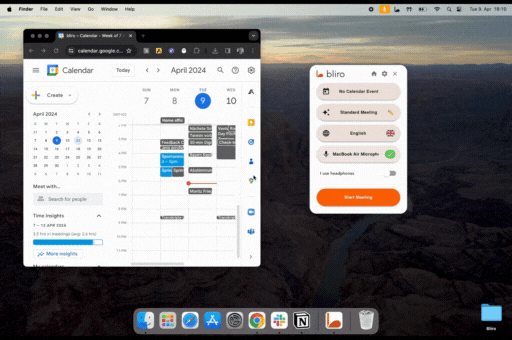
Rechtliche Überlegungen und Best Practices
Die DSGVO schreibt vor, dass du die Zustimmung aller Besprechungsteilnehmer einholen musst, wenn du eine Besprechung inklusive Video oder Audio aufzeichnen möchtest.
Es ist wichtig zu beachten, dass das Aufzeichnen von Teams-Meetings ohne Erlaubnis rechtliche Konsequenzen haben kann, wenn du mit einem normalen Tool aufzeichnest. Bevor du mit einer Aufzeichnung beginnst, solltest du stets das Einverständnis aller Teilnehmer einholen.
Da Bliro jedoch keinen Ton zum Transkribieren aufzeichnet und nicht auf den Ton deiner Meeting-App zugreift (der Zugriff erfolgt direkt über das Systemaudio deines Rechners), ist die Nutzung von Bliro ohne Einwilligung DSGVO-konform. Bliro schreibt ausschließlich Protokolle, die du auch manuell hättest schreiben können.
Aufzeichnen von Teams-Meetings auf deinem Telefon oder iPad
Schritte zur Aufnahme
- Vorbereitung: Installiere eine Bildschirmaufnahme-App aus dem App Store oder Google Play Store. Suche nach Apps mit guten Bewertungen, wie Mobizen oder DU Recorder.
- Meeting starten: Melde dich bei deinem Teams-Konto an und starte das Meeting oder tritt einem bei.
- Aufnahme beginnen: Öffne das Kontrollzentrum auf deinem Gerät und tippe auf das Bildschirmaufnahme-Symbol, um die Aufnahme zu starten.
- Aufnahme verwalten: Du kannst die Aufnahme jederzeit anhalten oder beenden, indem du erneut auf das Bildschirmaufnahme-Symbol im Kontrollzentrum tippst.
- Zugriff auf die Aufzeichnung: Die Aufzeichnung wird automatisch in deinem Fotoalbum oder einem spezifizierten Ordner auf deinem Gerät gespeichert.
FAQs
- Wie startet man eine Aufzeichnung in einem Teams Meeting?
Um ein Teams Meeting aufzuzeichnen, startest du die Besprechung oder trittst dieser bei. Wähle dann in den Besprechungssteuerelementen „Weitere Aktionen > Aufzeichnen und Transkribieren > Aufzeichnung starten“ aus. Sobald du dies tust, werden alle Teilnehmer darüber informiert, dass die Aufzeichnung sowie die Transkription begonnen haben. - Ist es möglich, sich selbst in Teams aufzunehmen?
Ja, in Microsoft Teams können Benutzer ihre Besprechungen, Webinare und Rathäuser aufzeichnen. Diese Aufzeichnungen erfassen Audio-, Video- und Bildschirmfreigabeaktivitäten. Die gespeicherten Aufzeichnungen werden in Microsoft 365 verwaltet und auf OneDrive oder SharePoint gesichert, sofern diese Dienste für den Benutzer aktiviert sind. - Warum ist es rechtlich nicht erforderlich, Konferenzen aufzuzeichnen?
Das Gesetz behandelt Videokonferenzen als Ersatz für physische Live-Veranstaltungen, die typischerweise ohne Aufzeichnung stattfinden. Daher ist aus juristischer Sicht eine Aufzeichnung nicht erforderlich. Für Dokumentationszwecke wird stattdessen empfohlen, ein Protokoll zu führen. - Wer kann auf Teams Aufzeichnungen zugreifen?
Alle Personen, die Teil des entsprechenden Teams-Kanals sind, haben die Berechtigung, die Aufzeichnungen zu bearbeiten und anzusehen.








